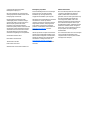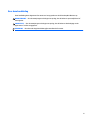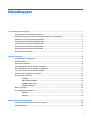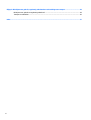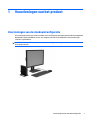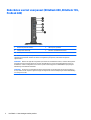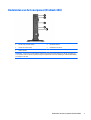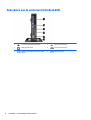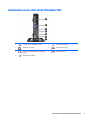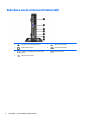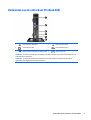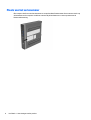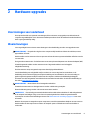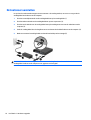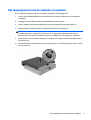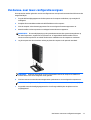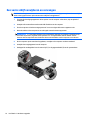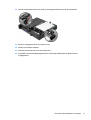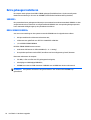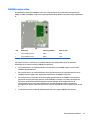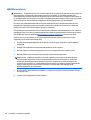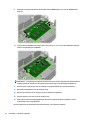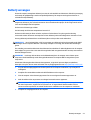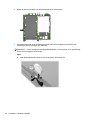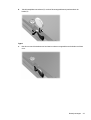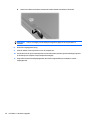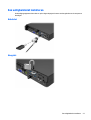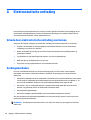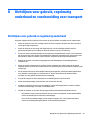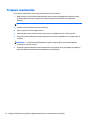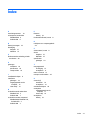HP Color LaserJet 4650 Printer series Referentie gids
- Type
- Referentie gids

Naslaggids voor de hardware
HP EliteDesk 800 G1 Desktop Mini
HP EliteDesk 705 G1 Desktop Mini
HP ProDesk 600 G1 Desktop Mini
HP ProDesk 400 G1 Desktop Mini

© Copyright 2014 Hewlett-Packard
Development Company, L.P.
Microsoft en Windows zijn in de Verenigde
Staten gedeponeerde handelsmerken van de
bedrijvengroep van Microsoft.
De bijgevoegde informatie kan zonder
aankondiging worden veranderd. De enige
garanties die gelden voor HP-producten en -
diensten zijn de garanties die worden
beschreven in de garantievoorwaarden
behorende bij deze producten en diensten. Aan
de informatie in deze publicatie kunnen geen
aanvullende rechten worden ontleend. HP is
niet aansprakelijk voor technische fouten,
drukfouten of weglatingen in deze publicatie.
Vierde editie: december 2014
Derde editie: november 2014
Tweede editie: mei 2014
Eerste editie: maart 2014
Artikelnummer van document: 756961-334
Kennisgeving van product
In deze handleiding worden de voorzieningen
beschreven die op de meeste modellen
beschikbaar zijn. Sommige functies zijn
mogelijk niet beschikbaar op uw computer.
Niet alle functies zijn beschikbaar in alle edities
van Windows 8 . Het kan zijn dat deze
computer een hardware-upgrade en/of apart
aangeschafte hardware, stuurprogramma's
en/of software nodig heeft om volledig te
profiteren van Windows 8-functionaliteit. Zie
http://www.microsoft.com voor meer
informatie.
Het kan zijn dat deze computer een hardware-
upgrade, apart aangeschafte hardware en/of
een dvd-station nodig heeft om de Windows 7-
software te installeren en de functionaliteit
van Windows 7 volledig te benutten. Zie
http://windows.microsoft.com/en-us/
windows7/get-know-windows-7 voor meer
informatie.
Softwarevoorwaarden
Door een softwareproduct dat reeds op deze
computer is geïnstalleerd te installeren,
kopiëren, downloaden of anderszins te
gebruiken, stemt u er mee in gebonden te zijn
door de voorwaarden in de HP End User
License Agreement (EULA). Indien u niet
akkoord gaat met deze licentievoorwaarden,
kunt u uitsluitend aanspraak maken op de
mogelijkheid het gehele, ongebruikte product
(hardware en software) binnen 14 dagen te
retourneren, voor een restitutie op basis van
het op de plaats van aankoop geldige
restitutiebeleid.
Voor verdere informatie of voor het aanvragen
van een volledige terugbetaling van de
computer neemt u contact op met uw lokale
verkooppunt (de verkoper).

Over deze handleiding
Deze handleiding bevat algemene informatie voor het upgraden van de HP Desktop Mini Business-pc.
WAARSCHUWING! Als u de aanwijzingen na dit kopje niet opvolgt, kan dit leiden tot persoonlijk letsel of
levensgevaar.
VOORZICHTIG: Als u de aanwijzingen na dit kopje niet opvolgt, kan dit leiden tot beschadiging van de
apparatuur of verlies van gegevens.
OPMERKING: De tekst na dit kopje biedt belangrijke aanvullende informatie.
iii

iv Over deze handleiding

Inhoudsopgave
1 Voorzieningen van het product ....................................................................................................................... 1
Voorzieningen van de standaardconfiguratie ....................................................................................................... 1
Onderdelen van het voorpaneel (EliteDesk 800, EliteDesk 705, ProDesk 600) .................................................. 2
Onderdelen van het voorpaneel (ProDesk 400) .................................................................................................... 3
Onderdelen aan de achterkant (EliteDesk 800) .................................................................................................... 4
Onderdelen aan de achterkant (EliteDesk 705) .................................................................................................... 5
Onderdelen aan de achterkant (ProDesk 600) ...................................................................................................... 6
Onderdelen aan de achterkant (ProDesk 400) ...................................................................................................... 7
Plaats van het serienummer ................................................................................................................................. 8
2 Hardware-upgrades ....................................................................................................................................... 9
Voorzieningen voor onderhoud ............................................................................................................................. 9
Waarschuwingen ................................................................................................................................................... 9
Het netsnoer aansluiten ...................................................................................................................................... 10
Het toegangspaneel van de computer verwijderen ........................................................................................... 11
Het toegangspaneel van de computer terugplaatsen ........................................................................................ 12
Van bureau- naar tower-configuratie overgaan ................................................................................................ 13
Een vaste schijf verwijderen en vervangen ......................................................................................................... 14
Extra geheugen installeren ................................................................................................................................. 18
SODIMM's ........................................................................................................................................... 18
DDR3-SDRAM SODIMMs .................................................................................................................... 18
SODIMM-voetjes vullen ..................................................................................................................... 19
SODIMMs installeren ......................................................................................................................... 20
Batterij vervangen ............................................................................................................................................... 23
Een veiligheidsslot installeren ............................................................................................................................ 27
Kabelslot ........................................................................................................................................... 27
Hangslot ............................................................................................................................................ 27
Bijlage A Elektrostatische ontlading ................................................................................................................ 28
Schade door elektrostatische ontlading voorkomen ......................................................................................... 28
Aardingsmethoden .............................................................................................................................................. 28
v

Bijlage B Richtlijnen voor gebruik, regelmatig onderhoud en voorbereiding voor transport ................................. 29
Richtlijnen voor gebruik en regelmatig onderhoud ............................................................................................ 29
Transport voorbereiden ...................................................................................................................................... 30
Index ............................................................................................................................................................. 31
vi

1 Voorzieningen van het product
Voorzieningen van de standaardconfiguratie
De voorzieningen kunnen per model verschillen. Voer het diagnostische hulpprogramma (alleen meegeleverd
bij bepaalde computermodellen) uit voor een compleet overzicht van de hardware en software die op de
computer is geïnstalleerd.
OPMERKING: Dit model computer kan rechtopstaand en liggend worden gebruikt. De torenstandaard wordt
afzonderlijk verkocht.
Voorzieningen van de standaardconfiguratie 1

Onderdelen van het voorpaneel (EliteDesk 800, EliteDesk 705,
ProDesk 600)
1 Aan/uit-knop met twee standen 4 USB 3.0-poort, opladend
2 Lampje van de vaste schijf 5 Microfoon-/hoofdtelefoonconnector
3 USB 3.0-poort 6 Hoofdtelefoonconnector
OPMERKING: De USB 3.0 poort - opladen levert ook stroom om een apparaat zoals een Smart Phone te laden. De
oplaadstroom is beschikbaar wanneer het netsnoer is aangesloten op het systeem, zelfs wanneer het systeem
uitgeschakeld is.
OPMERKING: Wanneer een apparaat is aangesloten op de microfoon-/hoofdteleoonconnector, wordt een dialoogvenster
weergegeven waarin wordt gevraagd of u de connector wilt gebruiken voor een microfooningangsapparaat of voor een
hoofdtelefoon. U kunt de configuratie van de connector op elk moment wijzigen door te dubbelklikken op het pictogram
Audio Manager in de taakbalk van Windows.
OPMERKING: Als de stroom is ingeschakeld, brandt het aan/uit-lampje normaal gesproken wit. Als het rood knippert, is
er een probleem met de computer en geeft het lampje een diagnostische code weer. Raadpleeg de onderhoudshandleiding
voor uitleg over de codes.
2 Hoofdstuk 1 Voorzieningen van het product

Onderdelen van het voorpaneel (ProDesk 400)
1 Aan/uit-knop met twee standen 4 Microfoonconnector
2 Lampje van de vaste schijf 5 Hoofdtelefoonconnector
3 USB 3.0-poorten
OPMERKING: Als de stroom is ingeschakeld, brandt het aan/uit-lampje normaal gesproken wit. Als het rood knippert, is
er een probleem met de computer en geeft het lampje een diagnostische code weer. Raadpleeg de onderhoudshandleiding
voor uitleg over de codes.
Onderdelen van het voorpaneel (ProDesk 400) 3

Onderdelen aan de achterkant (EliteDesk 800)
1 Connectoren voor DisplayPort Monitor 4 USB 3.0-poorten (blauw)
2
Monitorconnector VGA 5 RJ-45-netwerkconnector
3
Uitgang voor audioapparaten met netvoeding
(groen)
6 Netsnoerconnector
4 Hoofdstuk 1 Voorzieningen van het product

Onderdelen aan de achterkant (EliteDesk 705)
1 Connectoren voor DisplayPort Monitor 5 USB 2.0-poorten (zwart)
2
Monitorconnector VGA 6 RJ-45-netwerkconnector
3
Uitgang voor audioapparaten met netvoeding
(groen)
7 Netsnoerconnector
4
USB 3.0-poorten (blauw)
Onderdelen aan de achterkant (EliteDesk 705) 5

Onderdelen aan de achterkant (ProDesk 600)
1 Connectoren voor DisplayPort Monitor 5 USB 3.0-poorten (blauw)
2
Monitorconnector VGA 6 RJ-45-netwerkconnector
3
Uitgang voor audioapparaten met netvoeding
(groen)
7 Netsnoerconnector
4
USB 2.0-poorten (zwart)
6 Hoofdstuk 1 Voorzieningen van het product

Onderdelen aan de achterkant (ProDesk 400)
1 Monitorconnector DisplayPort 4 USB 2.0-poorten (zwart)
2
Monitorconnector VGA 5 RJ-45-netwerkconnector
3
USB 2.0-poorten met verbeterde voeding (zwart) 6 Netsnoerconnector
OPMERKING: De twee bovenste USB-poorten hebben extra vermogenscapaciteit om de externe uitbreidingshoezen voor
de Desktop Mini te ondersteunen.
OPMERKING: De twee onderste USB-poorten ondersteunen de modus ontwaken uit slaapstand als deze optie is
ingeschakeld in het hulpprogramma Computer Setup (F10).
Onderdelen aan de achterkant (ProDesk 400) 7

Plaats van het serienummer
Elke computer heeft een uniek serienummer en een productidentificatienummer. Deze nummers vindt u op
de buitenkant van de computer. Houd deze nummers bij de hand wanneer u contact opneemt met de
klantenondersteuning.
8 Hoofdstuk 1 Voorzieningen van het product

2 Hardware-upgrades
Voorzieningen voor onderhoud
De computer beschikt over speciale voorzieningen die het uitvoeren van upgrades en onderhoud aan de
computer vergemakkelijken. Voor de meeste installatieprocedures die in dit hoofdstuk worden beschreven,
heeft u geen gereedschap nodig.
Waarschuwingen
Lees zorgvuldig alle instructies en waarschuwingen in deze handleiding voordat u een upgrade uitvoert.
WAARSCHUWING! U beperkt als volgt het risico van persoonlijk letsel door elektrische schokken, warme
oppervlakken of brand:
Haal de stekker van het netsnoer uit het stopcontact en laat de interne systeemonderdelen afkoelen voordat
u ze aanraakt.
Sluit geen telecommunicatie- of telefoonconnectoren aan op de aansluitpunten van de netwerkadapter (NIC).
Schakel de geaarde stekker van het netsnoer niet uit. De geaarde stekker is een belangrijke
veiligheidsvoorziening.
Sluit het netsnoer aan op een geaard stopcontact dat altijd goed bereikbaar is.
Lees de Handleiding voor veiligheid & comfort om het risico van ernstig letsel te verminderen. In de
handleiding vindt u een beschrijving van de juiste instelling van het werkstation, de correcte houding en
goede en gezonde gewoonten bij het werken met de computer. Ook bevat de handleiding belangrijke
informatie over het veilig werken met elektrische en mechanische onderdelen. U vindt deze handleiding op
het web op
http://www.hp.com/ergo.
WAARSCHUWING! Bevat elektrische en bewegende onderdelen.
Schakel de stroomtoevoer tot het apparaat uit voordat u de behuizing verwijdert.
Plaats de behuizing terug voordat u de stroomtoevoer weer aansluit.
VOORZICHTIG: Een ontlading van statische elektriciteit kan elektrische onderdelen of uitbreidingskaarten
in de computer beschadigen. Zorg ervoor dat u niet statisch geladen bent. Raak een geaard metalen
voorwerp aan voordat u deze handelingen uitvoert. Zie
Elektrostatische ontlading op pagina 28 voor meer
informatie.
Wanneer de computer is aangesloten op een stopcontact, wordt de systeemkaart altijd van stroom voorzien.
Haal de stekker uit het stopcontact voordat u de computer opent om schade aan interne onderdelen te
voorkomen.
Voorzieningen voor onderhoud 9

Het netsnoer aansluiten
Let op dat u de onderstaande stappen uitvoert wanneer u de voeding aansluit, om ervoor te zorgen dat de
voedingskabel niet loskomt van de computer.
1. Sluit het vrouwelijke uiteinde van de voedingskabel aan op het voedingsblok (1).
2. Sluit het andere uiteinde van de voedingskabel aan op een stopcontact (2).
3. Sluit het ronde uiteinde van de voedingskabel aan op de voedingsconnector aan de achterkant van de
computer (3).
4. Steek de voedingskabel door de borgklem om te voorkomen dat de kabel loskomt van de computer (4).
5. Maak van eventueel overtollige kabel een bundel met behulp van het riempje (5).
VOORZICHTIG: Als u de voedingskabel niet vastzet met de borgklem, kan dat ertoe leiden dat de
voedingskabel loskomt van de computer en er gegevens verloren gaan.
10 Hoofdstuk 2 Hardware-upgrades

Het toegangspaneel van de computer verwijderen
Als u toegang wilt krijgen tot de interne onderdelen, verwijdert u het toegangspaneel:
1. Zorg dat alle beveiligingsapparaten die het openen van de computer verhinderen, zijn verwijderd of
ontkoppeld.
2. Verwijder alle verwisselbare media zoals USB-flashdrives uit de computer.
3. Sluit de computer via het besturingssysteem af en zet vervolgens alle externe apparatuur uit.
4. Neem de stekker uit het stopcontact en ontkoppel eventuele externe apparaten.
VOORZICHTIG: Er staat altijd spanning op de systeemkaart wanneer het systeem is aangesloten op
een actief stopcontact, ongeacht of het systeem is in- of uitgeschakeld. Haal de stekker van het
netsnoer uit het stopcontact om schade aan de interne onderdelen van de computer te voorkomen.
5. Als de computer op een standaard is geplaatst, verwijdert u de computer van deze standaard en legt u
de computer neer.
6. Draai de duimschroef aan de achterkant van de computer los (1), schuif het paneel naar voren en til het
uit de computer (2).
Het toegangspaneel van de computer verwijderen 11

Het toegangspaneel van de computer terugplaatsen
Plaats het paneel op de computer en schuif het terug (1) en draai de duimschroef (2) vast om het paneel op
zijn plek vast te maken.
12 Hoofdstuk 2 Hardware-upgrades

Van bureau- naar tower-configuratie overgaan
De computer kan worden gebruikt in een torenconfiguratie met een optionele torenstandaard die kan worden
aangeschaft bij HP.
1. Zorg dat alle beveiligingsapparaten die het openen van de computer verhinderen, zijn verwijderd of
ontkoppeld.
2. Verwijder alle verwisselbare media zoals USB-flashdrives uit de computer.
3. Sluit de computer via het besturingssysteem af en zet vervolgens alle externe apparatuur uit.
4. Neem de stekker uit het stopcontact en ontkoppel eventuele externe apparaten.
VOORZICHTIG: Er staat altijd spanning op de systeemkaart wanneer het systeem is aangesloten op
een actief stopcontact, ongeacht of het systeem is in- of uitgeschakeld. Haal de stekker van het
netsnoer uit het stopcontact om schade aan de interne onderdelen van de computer te voorkomen.
5. Leg de computer met de rechterkant omhoog en plaats de computer in de optionele standaard.
OPMERKING: HP beveelt het gebruik van een torenstandaard aan om de computer te stabiliseren
wanneer deze in een torenconfiguratie wordt gebruikt.
6. Sluit het netsnoer en eventuele externe apparatuur opnieuw aan en zet vervolgens de computer aan.
OPMERKING: Zorg dat aan alle zijden van de computer een ruimte van ten minste 10,2 cm vrij blijft.
7. Vergrendel eventuele beveiligingsapparaten die u heeft ontgrendeld bij het verwijderen van het
toegangspaneel.
Van bureau- naar tower-configuratie overgaan 13

Een vaste schijf verwijderen en vervangen
OPMERKING: Zorg ervoor dat u van tevoren een back-up maakt van de gegevens op de oude vaste schijf,
zodat u deze gegevens later op de nieuwe vaste schijf kunt terugplaatsen.
1. Zorg dat alle beveiligingsapparaten die het openen van de computer verhinderen, zijn verwijderd of
ontkoppeld.
2. Verwijder alle verwisselbare media zoals USB-flashdrives uit de computer.
3. Sluit de computer via het besturingssysteem af en zet vervolgens alle externe apparatuur uit.
4. Neem de stekker uit het stopcontact en ontkoppel eventuele externe apparaten.
VOORZICHTIG: Er staat altijd spanning op de systeemkaart wanneer het systeem is aangesloten op
een actief stopcontact, ongeacht of het systeem is in- of uitgeschakeld. Haal de stekker van het
netsnoer uit het stopcontact om schade aan de interne onderdelen van de computer te voorkomen.
5. Als de computer op een standaard is geplaatst, verwijdert u de computer van deze standaard.
6. Verwijder het toegangspaneel van de computer.
7. Ontkoppel de voedingskabel van de vaste schijf (1) en de gegevenskabel (2) van de systeemkaart.
14 Hoofdstuk 2 Hardware-upgrades

8. Trek de ontgrendelhendel naast de achterkant van de vaste schijf naar buiten (1). Terwijl u de
ontgrendelhendel naar buiten trekt, schuift u de schijfeenheid terug tot deze niet meer verder kan en
tilt u de eenheid uit de schijfpositie (2).
9. Als u een vaste schijf installeert, verwijdert u de zilverkleurige en blauwe 6-32 geleideschroeven met
isolatie van de oude vaste schijf en gebruikt u deze voor de nieuwe vaste schijf.
Een vaste schijf verwijderen en vervangen 15

10. Zet de kabels van het station van de oude schijfeenheid naar de nieuwe schijf over.
11. Lijn de geleideschroeven uit met de sleuven op de schijfhouder in het chassis, druk de vaste schijf
omlaag in de schijfpositie en schuif deze zo ver mogelijk naar voren tot hij vastklikt.
16 Hoofdstuk 2 Hardware-upgrades

12. Sluit de voedingskabel van de vaste schijf (1) en de gegevenskabel (2) aan op de systeemkaart.
13. Plaats het toegangspaneel van de computer terug.
14. Monteer de eventuele standaard.
15. Sluit het netsnoer weer aan en zet de computer aan.
16. Vergrendel eventuele beveiligingsapparaten die u heeft ontgrendeld bij het verwijderen van het
toegangspaneel.
Een vaste schijf verwijderen en vervangen 17

Extra geheugen installeren
De computer wordt geleverd met DDR3-SDRAM-geheugen (Double Data Rate 3 Synchronous Dynamic
Random Access Memory) in de vorm van SODIMM's (Small Outline Dual Inline Memory Modules).
SODIMM's
De systeemkaart bevat geheugenmodulevoetjes voor maximaal twee industriestandaard SODIMM's. In deze
voetjes bevindt zich ten minste één vooraf geïnstalleerde SODIMM. Voor een optimale geheugencapaciteit
kunt u maximaal 16 GB geheugen op de systeemkaart installeren.
DDR3-SDRAM SODIMMs
Voor een correcte werking van het systeem moeten de SODIMM's aan de volgende eisen voldoen:
●
204-pins modules die voldoen aan industrienormen;
●
voldoet aan niet-gebufferde non-ECC PC3-12800 DDR3-1600 MHz
●
1,5-volt DDR3-SDRAM SODIMMs
De DDR3-SDRAM SODIMM's moeten tevens:
●
ondersteunt CAS latentie 11 DDR3 1600 MHz (11-11-11 timing)
●
de verplichte specificatie van de JEDEC (Joint Electronic Device Engineering Council) bevatten.
Daarnaast ondersteunt de computer:
●
512-Mbit, 1-Gbit en 2-Gbit niet-ECC-geheugentechnologieën;
●
enkelzijdige en dubbelzijdige SODIMMS's;
●
SODIMM's met x8 en x16 DDR-elementen. SODIMM's met x4 SDRAM worden niet ondersteund.
OPMERKING: Het systeem functioneert niet goed wanneer er niet-ondersteunde SODIMM's zijn
geïnstalleerd.
18 Hoofdstuk 2 Hardware-upgrades

SODIMM-voetjes vullen
De systeemkaart bevat twee SODIMM-voetjes: een voetje per kanaal. De voetjes worden aangeduid met
DIMM1 en DIMM3. Het DIMM1-voetje werkt in geheugenkanaal B. Het DIMM3-voetje werkt in geheugenkanaal
A.
Item Beschrijving Label op systeemkaart Kleur van voetje
1 Voetje SODIMM1 kanaal B DIMM1 Zwart
2 Voetje SODIMM3 kanaal A DIMM3 Zwart
Het systeem selecteert automatisch de enkelkanaalmodus, de tweekanaalmodus of de flexmodus,
afhankelijk van de manier waarop de SODIMM's zijn geplaatst.
●
Het systeem werkt in de enkelkanaalmodus wanneer alleen in de SODIMM-voetjes van één kanaal
SODIMM's zijn geïnstalleerd.
●
Het systeem werkt in de tweekanaalmodus met hogere prestaties als de geheugencapaciteit van de
SODIMM in kanaal A gelijk is aan de geheugencapaciteit van de SODIMM's in kanaal B.
●
Het systeem werkt in flexmodus als de totale geheugencapaciteit van de SODIMM's in kanaal A niet
gelijk is aan de totale geheugencapaciteit van de SODIMM's in kanaal B. In de flexmodus bepaalt het
kanaal met de kleinste hoeveelheid geheugen hoeveel geheugen wordt toegewezen aan de
tweekanaalmodus. De rest wordt toegewezen aan de enkelkanaalmodus. Als één kanaal meer
geheugen bevat dan het andere kanaal, moet de grootste hoeveelheid worden toegewezen aan kanaal
A.
●
In elke modus wordt de maximale snelheid bepaald door de traagste SODIMM in het systeem.
Extra geheugen installeren 19

SODIMMs installeren
VOORZICHTIG: Koppel het netsnoer los en wacht ongeveer 30 seconden om de spanning uit het systeem te
laten wegvloeien, voordat u geheugenmodules toevoegt of verwijdert. Er staat altijd spanning op de
geheugenmodules zolang de computer is aangesloten op een actief stopcontact, ongeacht of het systeem is
in- of uitgeschakeld. Het toevoegen of verwijderen van geheugenmodules terwijl er spanning op het systeem
staat, kan leiden tot onherstelbare beschadiging van de geheugenmodules of de systeemkaart.
De voetjes voor geheugenmodules hebben vergulde contactpunten. Als u het geheugen uitbreidt, is het
belangrijk dat u geheugenmodules met vergulde contactpunten gebruikt om corrosie en/of oxidatie ten
gevolge van contact tussen onverenigbare metalen te voorkomen.
Een ontlading van statische elektriciteit kan elektronische onderdelen of uitbreidingskaarten in de computer
beschadigen. Zorg ervoor dat u niet statisch geladen bent. Raak een geaard metalen voorwerp aan voordat u
deze handelingen uitvoert. Raadpleeg
Elektrostatische ontlading op pagina 28 voor meer informatie.
Voorkom dat u de contactpunten van een geheugenmodule aanraakt. Als de contactpunten worden
aangeraakt, kan de module beschadigd raken.
1. Zorg dat alle beveiligingsapparaten die het openen van de computer verhinderen, zijn verwijderd of
ontkoppeld.
2. Verwijder alle verwisselbare media zoals USB-flashdrives uit de computer.
3. Sluit de computer via het besturingssysteem af en zet vervolgens alle externe apparatuur uit.
4. Neem de stekker uit het stopcontact en ontkoppel eventuele externe apparaten.
VOORZICHTIG: Koppel het netsnoer los en wacht ongeveer 30 seconden om de spanning uit het
systeem te laten wegvloeien, voordat u geheugenmodules toevoegt of verwijdert. Er staat altijd
spanning op de geheugenmodules zolang de computer is aangesloten op een actief stopcontact,
ongeacht of het systeem is in- of uitgeschakeld Het toevoegen of verwijderen van geheugenmodules
terwijl er spanning op het systeem staat, kan leiden tot onherstelbare beschadiging van de
geheugenmodules of de systeemkaart.
5. Als de computer op een standaard is geplaatst, verwijdert u de computer van deze standaard en legt u
de computer neer.
6. Verwijder het toegangspaneel van de computer.
20 Hoofdstuk 2 Hardware-upgrades

7. Ontkoppel de voedingskabel van de vaste schijf (1) en de gegevenskabel (2) van de systeemkaart.
WAARSCHUWING! Laat de interne systeemonderdelen afkoelen voordat u ze aanraakt, omdat u
anders het risico van brandwonden loopt.
8. Trek de ontgrendelhendel naast de achterkant van de vaste schijf naar buiten (1). Terwijl u de
ontgrendelhendel naar buiten trekt, schuift u de schijfeenheid terug tot deze niet meer verder kan en
tilt u de eenheid uit de schijfpositie (2).
Extra geheugen installeren 21

9. Druk de twee vergrendelingen aan de uiteinden van de SODIMM opzij (1) en trek de SODIMM uit het
voetje (2).
10. Schuif de nieuwe SODIMM in het voetje onder een hoek van ca. 30° (1) en druk de SODIMM omlaag (2)
zodat de vergrendelingen vastklikken.
OPMERKING: Een geheugenmodule kan slechts in één stand worden geïnstalleerd. Houd de module
zodanig vast dat de uitsparing in de module zich boven het lipje op het geheugenvoetje bevindt.
11. Plaats de vaste schijf terug en sluit de voedings- en gegevenskabels aan op de systeemkaart.
12. Plaats het toegangspaneel van de computer terug.
13. Monteer de standaard, als de computer op een standaard was geplaatst.
14. Sluit het netsnoer weer aan en zet de computer aan.
15. Vergrendel eventuele beveiligingsapparaten die u heeft ontgrendeld bij het verwijderen van de
computerkap of het toegangspaneel.
Het extra geheugen wordt automatisch herkend wanneer u de computer inschakelt.
22 Hoofdstuk 2 Hardware-upgrades

Batterij vervangen
De met de computer meegeleverde batterij voorziet de real-timeklok van elektriciteit. Gebruik bij vervanging
een batterij die gelijkwaardig is aan de oorspronkelijke batterij. De computer wordt geleverd met een 3-
volt lithium-knoopcelbatterij.
WAARSCHUWING! De computer bevat een lithium-mangaandioxidebatterij. Als u niet op de juiste manier
omgaat met de batterij, kan er brand ontstaan en kunt u brandwonden oplopen. Ga als volgt te werk om het
risico van lichamelijk letsel te beperken:
Probeer nooit de batterij op te laden.
Stel de batterij niet bloot aan temperaturen boven 60 °C.
Probeer niet de batterij uit elkaar te halen, te pletten of te doorboren. Zorg dat u geen kortsluiting
veroorzaakt tussen de externe contactpunten en laat de batterij niet in aanraking komen met water of vuur.
Vervang de batterij uitsluitend door een HP batterij die voor dit product wordt aanbevolen.
VOORZICHTIG: Het is belangrijk dat u vóór het vervangen van de batterij een back-up maakt van de CMOS-
instellingen van de computer. Wanneer u de batterij verwijdert of vervangt, worden de CMOS-instellingen
gewist.
Een ontlading van statische elektriciteit kan elektronische onderdelen of uitbreidingskaarten in de computer
beschadigen. Zorg ervoor dat u niet statisch bent geladen. Raak een geaard metalen voorwerp aan voordat u
deze handelingen uitvoert.
OPMERKING: U verlengt de levensduur van de lithiumbatterij door de computer aan te sluiten op een
stopcontact. De lithiumbatterij wordt alleen gebruikt wanneer de computer NIET is aangesloten op een
stopcontact.
HP adviseert klanten gebruikte elektronische apparatuur, originele HP printcartridges en oplaadbare
batterijen te recyclen. Ga voor meer informatie over recyclingprogramma's naar
http://www.hp.com/recycle.
1. Zorg dat alle beveiligingsapparaten die het openen van de computer verhinderen, zijn verwijderd of
ontkoppeld.
2. Verwijder alle verwisselbare media zoals USB-flashdrives uit de computer.
3. Sluit de computer via het besturingssysteem af en zet vervolgens alle externe apparatuur uit.
4. Haal de stekker uit het stopcontact en ontkoppel eventuele externe apparaten.
VOORZICHTIG: Er staat altijd spanning op de systeemkaart wanneer het systeem is aangesloten op
een actief stopcontact, ongeacht of het systeem is in- of uitgeschakeld. Haal de stekker van het
netsnoer uit het stopcontact om schade aan de interne onderdelen van de computer te voorkomen.
5. Verwijder het toegangspaneel van de computer.
Batterij vervangen 23

6. Bepaal de plaats van de batterij en de batterijhouder op de systeemkaart.
7. Het type batterijhouder op de systeemkaart bepaalt welke van de volgende sets instructies van
toepassing is voor het vervangen van de batterij.
OPMERKING: U moet mogelijk een klein hulpmiddel gebruiken, zoals een pincet of een puntbektang,
om de accu te verwijderen en vervangen.
Type 1
a. Trek de batterijklem naar achteren (1) en til de batterij uit de houder (2).
24 Hoofdstuk 2 Hardware-upgrades

b. Trek de batterijklem naar achteren (1) en schuif de vervangende batterij naar beneden in de
houder (2).
Type 2
a. Duw de accu naar de buitenkant van het chassis om deze te ontgrendelen van de houder en til hem
er uit.
Batterij vervangen 25

b. Laat de accu zakken zodat deze zich naast de houder bevindt en duw hem in de houder
OPMERKING: Voer na vervanging van de batterij de volgende stappen uit om de procedure te
voltooien.
8. Plaats het toegangspaneel terug.
9. Steek de stekker in het stopcontact en zet de computer aan.
10. Stel de datum en de tijd, de wachtwoorden en eventuele andere speciale systeeminstellingen opnieuw
in met behulp van Computer Setup (Computerinstellingen).
11. Vergrendel eventuele beveiligingsapparaten die u heeft ontgrendeld bij het verwijderen van het
toegangspaneel.
26 Hoofdstuk 2 Hardware-upgrades

Een veiligheidsslot installeren
De beveiligingsapparaten hieronder en op de volgende pagina's kunnen worden gebruikt om de computer te
beveiligen.
Kabelslot
Hangslot
Een veiligheidsslot installeren 27

A Elektrostatische ontlading
Een ontlading van statische elektriciteit via vingers of andere geleiders kan leiden tot beschadiging van de
systeemkaart, uitbreidingskaarten of andere onderdelen die gevoelig zijn voor statische elektriciteit. Dit
soort schade kan de levensduur van het apparaat bekorten.
Schade door elektrostatische ontlading voorkomen
Houd u aan de volgende richtlijnen om schade door ontlading van statische elektriciteit te voorkomen:
●
Zorg dat u de onderdelen zo weinig mogelijk met de hand aanraakt door ze in een antistatische
verpakking te vervoeren en te bewaren.
●
Bewaar onderdelen die gevoelig zijn voor elektrostatische ontlading in de verpakking totdat u de
onderdelen installeert.
●
Leg onderdelen op een geaard oppervlak wanneer u ze uit de verpakking haalt.
●
Raak nooit pinnen, voedingsdraden of circuits aan.
●
Zorg ervoor dat u goed geaard bent als u een onderdeel aanraakt.
Aardingsmethoden
U kunt op verschillende manieren voor een juiste aarding zorgen. Pas één of meer van de volgende
maatregelen toe wanneer u onderdelen hanteert of installeert die gevoelig zijn voor elektrostatische
elektriciteit:
●
Gebruik een polsbandje dat via een aardedraad is verbonden met een geaard werkstation of het chassis
van de computer. Polsbanden zijn flexibele bandjes met een minimumweerstand van 1 MOhm +/- 10
procent in de aardedraden. Draag voor een goede aarding de bandjes strak tegen de huid.
●
Gebruik hiel-, teen- of voetbandjes wanneer u staande werkt. Draag de bandjes om beide voeten
wanneer u op geleidende vloeren of dissiperende vloermatten staat.
●
Gebruik geleidend gereedschap.
●
Gebruik een draagbare gereedschapskist met een opvouwbare dissiperende werkmat.
Als u niet beschikt over de genoemde hulpmiddelen voor een juiste aarding, neemt u contact op met een
geautoriseerde HP Business Partner.
OPMERKING: Raadpleeg een HP Business Partner voor meer informatie over het omgaan met statische
elektriciteit.
28 Bijlage A Elektrostatische ontlading

B Richtlijnen voor gebruik, regelmatig
onderhoud en voorbereiding voor transport
Richtlijnen voor gebruik en regelmatig onderhoud
Volg deze richtlijnen om de computer en de monitor op de juiste manier te installeren en te onderhouden:
●
Plaats de computer niet in zeer vochtige ruimtes en stel de computer niet bloot aan direct zonlicht of
zeer hoge of lage temperaturen.
●
Plaats de computer op een stevig, vlak oppervlak. Laat voor de benodigde ventilatie aan alle
geventileerde zijden van de computer en boven de monitor ruim 10,2 cm ruimte vrij.
●
Zorg ervoor dat de ventilatieopeningen en de luchtgaten nooit geblokkeerd worden, om te voorkomen
dat de luchtstroom in de computer wordt belemmerd. Plaats het toetsenbord niet met de voetjes naar
beneden direct tegen de voorkant van de computer, aangezien dit de luchtstroom belemmert.
●
Gebruik de computer nooit als het toegangspaneel of de afdekplaatjes van uitbreidingskaarten
verwijderd zijn.
●
Plaats nooit twee computers boven op elkaar. Plaats computers niet zo dicht opeen dat de warme
uitgaande luchtstroom van de ene computer door het ventilatiesysteem van de andere computer wordt
aangezogen.
●
Als de computer binnen een afzonderlijke behuizing wordt gebruikt, moet deze behuizing beschikken
over adequate voorzieningen voor luchtaanvoer en -afvoer. Bovendien zijn de bovenvermelde
richtlijnen voor het gebruik onverminderd van toepassing.
●
Zorg dat de computer en het toetsenbord niet in aanraking komen met vloeistoffen.
●
Dek de ventilatieopeningen van de monitor nooit af (met wat dan ook).
●
Installeer of gebruik de functies voor energiebeheer van het besturingssysteem of andere software,
inclusief de voorzieningen voor slaap- en standbystanden.
●
Schakel de computer uit voordat u de hierna genoemde onderhoudswerkzaamheden uitvoert.
◦
De buitenkant van de computer afnemen met een zachte, vochtige doek. Schoonmaakmiddelen
kunnen de afwerking doen verkleuren of beschadigen.
◦
Af en toe alle ventilatieopeningen van de computer reinigen. Stof, vuil en andere materialen
kunnen de ventilatieopeningen blokkeren en de ventilatie belemmeren.
Richtlijnen voor gebruik en regelmatig onderhoud 29

Transport voorbereiden
Ga als volgt te werk wanneer u de computer wilt voorbereiden op transport:
1. Maak een back-up van de harde schijf bestanden naar een extern opslagapparaat. Zorg dat het back-
upmedium tijdens opslag of transport niet wordt blootgesteld aan elektrische of magnetische
schokken.
OPMERKING: De vaste schijf wordt automatisch vergrendeld wanneer u het systeem uitschakelt.
2. Verwijder alle verwisselbare media en sla deze op.
3. Zet de computer en externe apparatuur uit.
4. Haal de stekker van het netsnoer uit het stopcontact en ontkoppel het snoer van de computer.
5. Koppel de systeemonderdelen en externe apparatuur los van hun voedingsbron en vervolgens van de
computer.
OPMERKING: Zorg dat alle uitbreidingskaarten goed en veilig vastzitten in de uitbreidingsslots
voordat u de computer vervoert.
6. Verpak de systeemonderdelen en externe apparatuur in de originele of een soortgelijke verpakking en
gebruik voldoende opvulmateriaal om de apparatuur te beschermen.
30 Bijlage B Richtlijnen voor gebruik, regelmatig onderhoud en voorbereiding voor transport

Index
A
aansluiting netsnoer 10
achterpaneel, onderdelen
EliteDesk 800 4
ProDesk 600 6
B
Batterij vervangen 23
beveiliging
hangslot 27
kabelslot 27
E
Elektrostatische ontlading, schade
voorkomen 28
G
geheugen
installeren 18
specificaties 18
voetjes vullen 19
I
Installatierichtlijnen 9
installeren
geheugen 18
toegangspaneel van de
computer 12
vaste schijf 14
O
onderdelen aan de achterkant
EliteDesk 705 5
ProDesk 400 7
onderdelen van het voorpaneel
EliteDesk 800, EliteDesk 705,
ProDesk 600 2
ProDesk 400 3
P
Plaatsen
batterij 23
Productidentificatie, locatie 8
R
richtlijnen voor computergebruik
29
S
serienummer, locatie 8
sloten
hangslot 27
kabelslot 27
specificaties
geheugen 18
T
toegangspaneel
vervanging 12
verwijderen 11
tower-conversie 13
transport voorbereiden 30
V
vaste schijf
installeren 14
verwijderen 14
ventilatierichtlijnen 29
verwijderen
toegangspaneel van de
computer 11
vaste schijf 14
Verwijderen
batterij 23
Index 31
-
 1
1
-
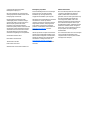 2
2
-
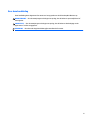 3
3
-
 4
4
-
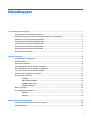 5
5
-
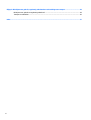 6
6
-
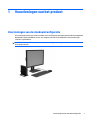 7
7
-
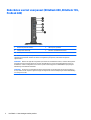 8
8
-
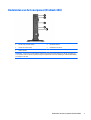 9
9
-
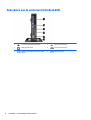 10
10
-
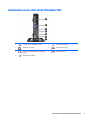 11
11
-
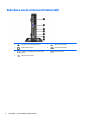 12
12
-
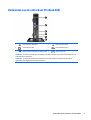 13
13
-
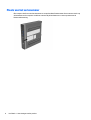 14
14
-
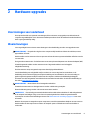 15
15
-
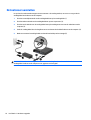 16
16
-
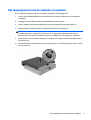 17
17
-
 18
18
-
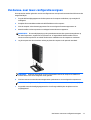 19
19
-
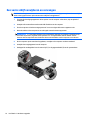 20
20
-
 21
21
-
 22
22
-
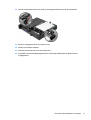 23
23
-
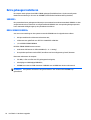 24
24
-
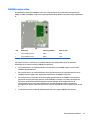 25
25
-
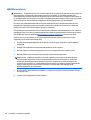 26
26
-
 27
27
-
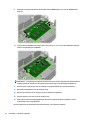 28
28
-
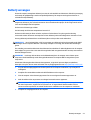 29
29
-
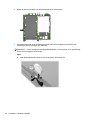 30
30
-
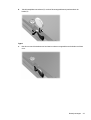 31
31
-
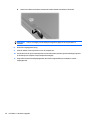 32
32
-
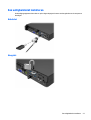 33
33
-
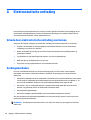 34
34
-
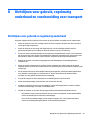 35
35
-
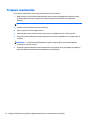 36
36
-
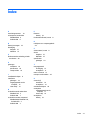 37
37
HP Color LaserJet 4650 Printer series Referentie gids
- Type
- Referentie gids
Gerelateerde papieren
-
HP 260 G1 Desktop Mini PC Referentie gids
-
HP 260 G2 Desktop Mini PC Referentie gids
-
HP EliteDesk 800 35W G2 Desktop Mini PC (ENERGY STAR) Referentie gids
-
HP EliteDesk 800 G1 Tower PC Referentie gids
-
HP SignagePlayer mp8200 Handleiding
-
HP SignagePlayer mp8000s Base Model Referentie gids
-
HP Compaq 8000 Elite Ultra-slim PC Referentie gids
-
HP EliteDesk 800 65W G4 Desktop Mini PC Referentie gids
-
HP ProDesk 600 G3 Desktop Mini PC Referentie gids